pkpm初级教程-了解与应用(做结构初学必看)
pkpm从入门到精通
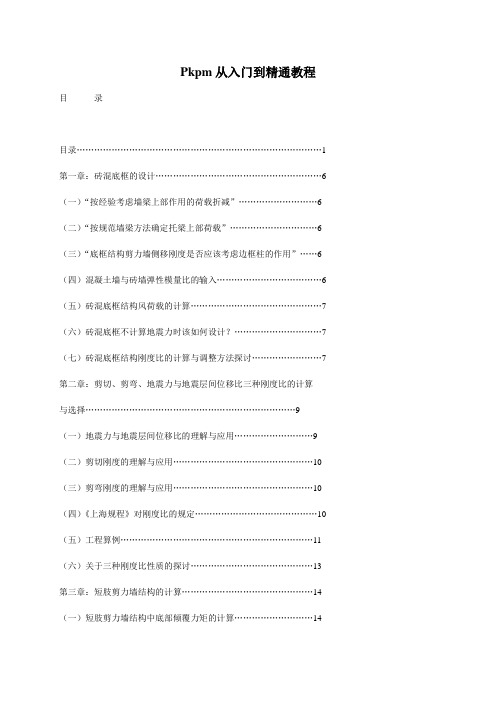
Pkpm从入门到精通教程目录目录 (1)第一章:砖混底框的设计 (6)(一)“按经验考虑墙梁上部作用的荷载折减” (6)(二)“按规范墙梁方法确定托梁上部荷载” (6)(三)“底框结构剪力墙侧移刚度是否应该考虑边框柱的作用” (6)(四)混凝土墙与砖墙弹性模量比的输入 (6)(五)砖混底框结构风荷载的计算 (7)(六)砖混底框不计算地震力时该如何设计? (7)(七)砖混底框结构刚度比的计算与调整方法探讨 (7)第二章:剪切、剪弯、地震力与地震层间位移比三种刚度比的计算与选择 (9)(一)地震力与地震层间位移比的理解与应用 (9)(二)剪切刚度的理解与应用 (10)(三)剪弯刚度的理解与应用 (10)(四)《上海规程》对刚度比的规定 (10)(五)工程算例 (11)(六)关于三种刚度比性质的探讨 (13)第三章:短肢剪力墙结构的计算 (14)(一)短肢剪力墙结构中底部倾覆力矩的计算 (14)(二)带框支结构短肢剪力墙的计算 (14)第四章:多塔结构的计算 (19)(一)带变形缝结构的计算 (19)(二)大底盘多塔结构的计算 (20)第五章:总刚计算模型不过的主要原因 (21)(一)多塔定义不对 (21)(二)悬空构件 (22)(三)铰接构件定义不对 (22)第六章:错层结构的计算 (22)(一)错层结构的模型输入 (22)(二)错层结构的计算 (23)第七章:PKPM软件关于砼柱计算长度系数的计算 (23)(一)规范要求 (23)(二)工程算例 (24)(三)SATWE软件的计算结果 (24)(四)注意事项 (25)(五)如何判断“水平荷载产生的弯矩设计值占总弯矩设计值的75%以上”这个条件? (26)第八章:梁上架柱结构的荷载导算 (26)(一)工程概况 (26)(二)内力分析 (27)第九章:如何选择剪力墙连梁的两种刚度模型 (28)(一)剪力墙连梁变形的相对位移 (28)(二)结论 (28)第十章:板带截面法计算板柱剪力墙结构体系 (29)(一)板柱剪力墙结构体系的计算方法 (29)(二)有限元法计算的问题 (29)(三)板带截面法的特点 (29)第十一章:弹性楼板的计算和选择 (29)(一)什么是弹性楼板 (30)(二)弹性楼板的选择与判断 (30)(三)四种计算模式的意义和适用范围 (30)(四)工程实例 (32)第十二章:斜屋面结构的计算 (34)(一)斜屋面的建模 (34)(二)软件对屋面斜板的处理 (34)(三)斜屋面结构的计算 (34)(四)工程实例 (35)第十三章:次梁按主梁输和按次梁输的区别 (38)(一)导荷方式相同 (38)(二)空间作用不同 (38)(三)内力计算不同 (38)(四)工程实例 (38)第十四章:不规则结构方案调整的几种主要方法 (40)(一)工程算例1 (40)(二)工程算例2 (43)第十五章:用SATWE软件计算井字梁结构,为什么其计算结果与查井字梁结构计算表相差很大? (44)(一)计算假定不同 (44)(二)计算假定不同的结果 (44)(三)工程算例 (44)(四)砖混结构,井字梁楼盖,如何计算? (45)第十六章:JCCAD软件应用中的主要问题 (45)(一)地质资料的输入 (45)(二)荷载的输入 (46)(三)筏板基础的输入 (47)(四)弹性地基梁基础 (47)第十七章:基础的计算 (48)(一)联合基础的计算 (48)(二)砖混结构构造柱基础的计算 (49)(三)浅基础的最小配筋率如何计算? (49)(四)基础重心校核 (49)(五)弹性地基梁5种计算模式该如何选择? (50)(六)桩筏筏板有限元计算筏板基础时,倒楼盖和弹性地基梁板模型计算结果差异很大,为什么? (51)(七)为什么同一个梁式筏板基础,采用梁元法计算和采用板元法计算二者之间会相差较大? (52)(八)基础沉降计算时,为什么会出现沉降计算值为0? (52)(九)基床反力系数K值的计算 (52)(十)单桩刚度的计算 (53)第十八章:钢结构 (53)(一)Mu<1.2Mp何意?如何解决? (53)(二)节点域不满足要求何意?如何解决? (55)(三)门式刚架结构,柱子的截面很大,应力比也很小,为什么柱长细比总不能满足要求? (57)第十九章:其它问题 (60)(一)结构周期比的计算 (60)(二)为什么SATWE软件在调整0.2Q0系数时要默认最大值为2.0?如果想突破最大默认值该怎么办? (61)(三)为什么有时候弹性板下的位移值小于刚性板下的位移值? (61)(四)模拟施工1、模拟施工2和一次性加载三者之间有何联系与区别? (61)(五)如果地震加速度值不是规范规定中的值该怎么办? (62)(六)砼柱的单、双偏压计算该如何选择? (62)(七)梁柱重叠部分简化为刚域该如何选择? (62)(八)结构振型数的选取 (62)(九)顶塔楼地震作用放大系数该如何填? (63)(十)底部加强区起算层号该如何填? (63)(十一)结构基本周期是什么意思?该如何填? (64)(十二)一根砼柱托两根不在同一条轴线上的梁该如何实现? (64)(十三)砼剪力墙暗柱为什么会超筋? (64)(十四)剪力墙边缘构件,钢筋配筋面积太大怎么办? (64)(十五)如何解决人防地下室工程梁延性比超限问题? (66)(十六)斜支撑输入中的常见问题 (67)(十七)SATWE软件中“强制执行刚性板假定”是何意?该如何选择? (67)(十八)何时考虑双向地震作用? (67)(十九)SATWE和TAT软件中“底层柱墙最大组合内力”里的值是设计值还是标准值?可否作为基础设计依据? (68)第一章砖混底框的设计(一)“按经验考虑墙梁上部作用的荷载折减”⑴由于墙梁的反拱作用,使得一部分荷载直接传给了竖向构件,从而使墙梁的荷载降低。
PKPM教程菜鸟到高手

将建筑结构划分为有限个小的差分网格,通过数 值方法求解这些网格内的应力、应变等参数。
边界元分析法
将建筑结构的边界离散化为有限个小的单元,通 过数学方法求解这些单元的应力、应变等参数。
建筑结构优化设计
优化目标
根据建筑项目的需求和限制条件,确定优化设计的目标,如最小化 结构重量、最大化结构刚度等。
PKPM软件不断更新升级,紧跟行业技术发展,为用户提供更加全面、高 效的设计解决方案。
软件安装与启动
01
根据操作系统选择合适的版本进行下载和安装,确保计算机满 足最低配置要求。
02
安装过程中遵循提示进行操作,注意选择安装组件和安装路径。
安装完成后,启动软件,按照提示完成初始化设置,即可进入
03
软件操作界面。
参数化设计与编程
01
参数化设计基础
了解参数化设计的原理,以及在 PKPM中如何使用参数进行模型 构建和优化。
02
脚本编程技巧
03
插件开发与应用
学习使用PKPM的脚本语言进行 自动化设计和批量处理,提高工 作效率。
掌握如何使用或开发插件来扩展 PKPM的功能,满足特定项目需 求。
最新技术动态与趋势
PKPM教程从菜鸟到 高手
目录
• 基础入门 • 结构设计 • 建筑结构分析 • 高级应用 • 案例实战 • 进阶提升
01
基础入门
软件简介
PKPM是中国建筑科学研究院建筑工程软件研究所研发的工程管理软件, 主要用于建筑、结构、水暖电等专业的建模、分析和设计。
PKPM软件拥有广泛的用户群体,广泛应用于国内各类建筑设计和施工企 业,为提高设计效率和质量提供了有力支持。
参数设置
很不错的PKPM入门到熟练
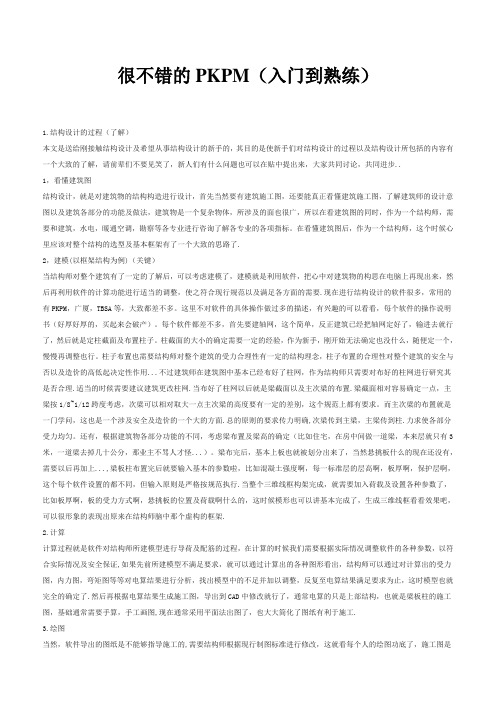
很不错的PKPM(入门到熟练)1.结构设计的过程(了解)本文是送给刚接触结构设计及希望从事结构设计的新手的,其目的是使新手们对结构设计的过程以及结构设计所包括的内容有一个大致的了解,请前辈们不要见笑了,新人们有什么问题也可以在贴中提出来,大家共同讨论,共同进步..1,看懂建筑图结构设计,就是对建筑物的结构构造进行设计,首先当然要有建筑施工图,还要能真正看懂建筑施工图,了解建筑师的设计意图以及建筑各部分的功能及做法,建筑物是一个复杂物体,所涉及的面也很广,所以在看建筑图的同时,作为一个结构师,需要和建筑,水电,暖通空调,勘察等各专业进行咨询了解各专业的各项指标。
在看懂建筑图后,作为一个结构师,这个时候心里应该对整个结构的选型及基本框架有了一个大致的思路了.2,建模(以框架结构为例)(关键)当结构师对整个建筑有了一定的了解后,可以考虑建模了,建模就是利用软件,把心中对建筑物的构思在电脑上再现出来,然后再利用软件的计算功能进行适当的调整,使之符合现行规范以及满足各方面的需要.现在进行结构设计的软件很多,常用的有PKPM,广厦,TBSA等,大致都差不多。
这里不对软件的具体操作做过多的描述,有兴趣的可以看看,每个软件的操作说明书(好厚好厚的,买起来会破产)。
每个软件都差不多,首先要建轴网,这个简单,反正建筑已经把轴网定好了,输进去就行了,然后就是定柱截面及布置柱子。
柱截面的大小的确定需要一定的经验,作为新手,刚开始无法确定也没什么,随便定一个,慢慢再调整也行。
柱子布置也需要结构师对整个建筑的受力合理性有一定的结构理念,柱子布置的合理性对整个建筑的安全与否以及造价的高低起决定性作用...不过建筑师在建筑图中基本已经布好了柱网,作为结构师只需要对布好的柱网进行研究其是否合理.适当的时候需要建议建筑更改柱网.当布好了柱网以后就是梁截面以及主次梁的布置.梁截面相对容易确定一点,主梁按1/8~1/12跨度考虑,次梁可以相对取大一点主次梁的高度要有一定的差别,这个规范上都有要求。
PKPM结构设计软件应用教程

PKPM结构设计软件应用教程PKPM(Public Key Infrastructure for Privacy-Enhanced Mail)是一种用于设计结构的软件,它能够帮助工程师和建筑师进行结构设计和分析。
本文将为你介绍PKPM结构设计软件的应用教程。
一、软件简介PKPM是一种功能强大的结构设计软件,它提供了多种工具和功能,可以用于设计和计算各种结构。
PKPM的核心功能包括结构绘图、性能计算和分析、荷载计算和分析等,它能够帮助用户轻松地进行结构设计和分析,并提供详细的计算结果和报告。
二、软件安装与设置2.同意软件许可协议,并选择软件安装路径。
3.点击“下一步”进行软件安装。
4.成功安装后,打开软件,按照提示进行软件初始化设置。
三、结构绘图1.在PKPM软件中,选择“绘图”功能,创建一个新的绘图文件。
2.在绘图文件中,可以使用绘图工具和参数设置工具来绘制结构的基本形状。
3.可以选择各种结构元件,如梁、柱、板等,进行绘制。
4.在绘制过程中,可以根据需要进行尺寸、角度、位置等参数的设置。
5.绘制完成后,保存绘图文件,并进行下一步的性能计算和分析。
四、性能计算和分析1.在PKPM软件中,选择“性能计算和分析”功能,打开绘图文件。
2.在计算和分析界面中,可以设置结构的材料、截面属性和边界条件等参数。
3.可以选择各种加载条件,如静态加载、动态加载等,进行计算。
4.进行计算时,软件会根据输入的参数和条件自动计算结构的性能参数,如应力、位移、应变等。
5.计算完成后,软件会生成详细的计算结果和报告,并显示在界面上。
6.可以对计算结果和报告进行查看、保存和导出,以备后续使用。
五、荷载计算和分析1.在PKPM软件中,选择“荷载计算和分析”功能,打开绘图文件。
2.在荷载计算界面中,可以设置各种荷载条件,如静态荷载、动态荷载等。
3.可以根据结构的实际情况和要求,选择合适的荷载条件,并进行计算。
4.进行计算时,软件会根据输入的参数和条件自动计算结构的荷载情况,如最大荷载、最大变形等。
PKPM结构设计软件入门(新手版)
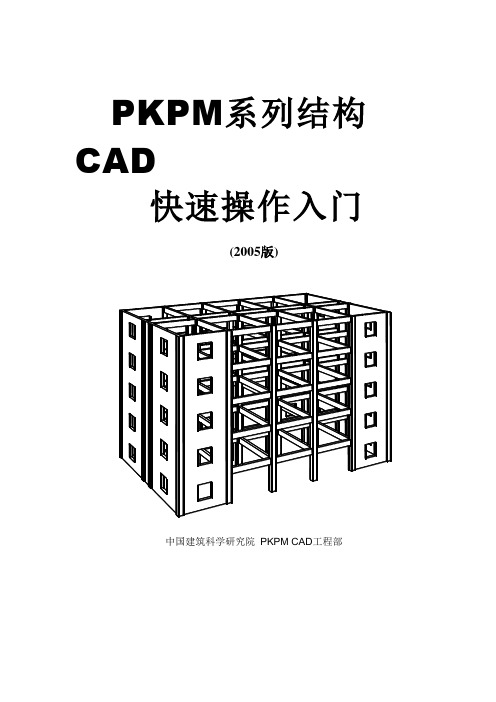
PKPM系列结构CAD快速操作入门(2005版)中国建筑科学研究院PKPM CAD工程部PKPM系列结构CAD快速操作入门这里以一个十分简单的工程为例,讲解最主要的操作步骤,使初学者用户可以很快地入门。
对软件功能更深入的了解和应用应参阅用户手册。
第一节PKPM的安装将PKPM的程序光盘放入光盘驱动器中后,就自动启动光盘安装程序。
要指定PKPM程序安装在计算机的什么地方,即指定程序安装的硬盘符和子目录名。
比如指定安装到C盘PKPM子目录中。
PKPM共有20多个功能模块,专业上有建筑、结构、设备、概预算,结构中又有S―1 ~S―5和钢结构STS、预应力PREC等等。
可以选择“安装单机版全部软件”,这时计算机应有>400兆的硬盘空间。
- 1 -并可以选择分项目安装,这时点取“要安装单个软件”。
如只安装S―1模块,应选取:CFG图形支持环境、结构软件PK、结构软件PMCAD、结构三维软件TAT(8层)、结构空间有限元软件SATWE(8层)等共计5项。
- 2 -以后按照屏幕提示即可安装完毕,这时,屏幕上出现PKPM快捷键。
- 3 -第二节结构模型建立及平面图设计PMCAD 一、使用PMCAD点取屏幕上的PKPM快捷键,双击两下,即启动了PKPM主菜单。
在屏幕左上角的专业分页上选择“结构”菜单主页。
点取菜单左侧的“PMCAD”,使其变蓝,菜单右侧即出现了PMCAD主菜单。
点取对话框左下角的“转网络版”按钮,可在网络版与单机版间切换。
二、选取(或建立)工作子目录点取主菜单右下角处的<改变目录>按钮,指定用户操作的工作子目录。
每做一项新的工程,都应建立一个新的子目录,并在新子目录中操作,这样不同工程的数据才不致混淆。
- 4 -如工作子目录事先已建立好,则可在“改变工作目录”页中直接选择,如尚未建立,可在目录名称下直接键入硬盘驱动器名和工作目录名。
三、结构模型输入点PMCAD主菜单一,做结构人机交互建模输入。
这是PMCAD最重要的一步操作,它要逐层输入各层的轴线、网格,输入每层的柱、梁、墙、门窗洞口。
PKPM使用说明书与入门手册

PKPM使用说明书与入门手册PKPM使用说明书PMCA使用说明一、人机交互方式输入本章执行PMCAD的主菜单A、人机交互方式输入各层平面数据1. 特点本程序采用屏幕交互式进行数据输入,具有直观、易学,不易出错和修改方便等特点。
PMCAD 系统的数据主要有两类:其一是几何数据,对于斜交平面或不规则平面,描述几何数据是十分繁重的工作,为此本程序提供了一套可以精确定位的做图工具和多种直观便捷的布置方法;其二是数字信息,本程序大量采用提供常用参考值隐含列表方式,允许用户进行选择、修改,使数值输入的效率大大提高。
对于各种信息的输入结果可以随意修改、增删,并立即以图形方式显现出来。
使用户不必填写一个字符的数据文件,为用户提供了一个十分友好的界面。
由于该程序采用本专题自行开发的图形支持系统,具有下拉菜单、弹出菜单等目前最流行的界面风格,图形快捷清晰、色彩鲜明悦目、中文提示一目了然、支持各类显示屏。
2. 如何开始交互输入数据在运行程序之前应进行下列准备工作:(1) 熟知各功能键的定义(2) 为交互输入程序准备配置文件。
配置文件各为WORK.CFG在PM程序所在子目录中可以找到该文件的样本,用户需将其拷入用户当前的工作目录中,并根据工程的规模修改其中的“ Width ”值和“ Height ”值,它们的含意是屏幕显示区域所代表的工程的实际距离。
其它项目一般不必修改。
(3) 从PMCAI主菜单进入交互式数据输入程序,程序将显示出下列菜单:对于新建文件,用户应依次执行各菜单项;对于旧文件,用户可根据需要直接进入某项菜单。
完成后切勿忘记保存文件,否则输入的数据将部分或全部放弃。
(4) 程序所输的尺寸单位全部为毫米( mm)。
3. 各结构标准层的描述过程本程序对于建筑物的描述是通过建立其定位轴线,相互交织形成网格和节点,再在网格和节点上布置构件形成标准层的平面布局,各标准层配以不同的层高、荷载形成建筑物的竖向结构布局,完成建筑结构的整体描述。
PKPM初学者建模详细过程

PKPM初学者建模详细过程PKPM(Pressured Key-point Plane Method)是一种广泛使用的结构分析和设计软件,适用于钢结构、混凝土结构、木结构和复合结构等多种结构类型。
作为初学者,以下是PKPM建模的详细过程:1.确定结构类型和目标:首先,根据设计要求,确定要进行建模的结构类型,例如钢结构或混凝土结构。
确定结构的目标,如荷载计算、变形分析或最优设计。
2.建立模型:在PKPM软件中,选择适当的结构模板,如梁、柱或框架,然后设置结构参数,如尺寸、材料特性和截面属性。
根据具体的结构,选择适当的单元类型,如梁单元、板单元或体单元。
3.输入荷载:根据设计要求,输入荷载的重要参数,如类型、大小和作用方式,如集中力、均布荷载或温度荷载。
根据结构以及适用的规范,将荷载应用于适当的位置和方向。
4.约束和加载:在PKPM软件中,设置结构的约束和加载条件。
约束包括支座、铰接连接、弹性约束等,加载条件包括荷载大小和时间。
确保约束和加载条件符合设计要求。
5.分析模型:进行结构分析。
在PKPM软件中,选择合适的分析方法,如静力分析或动力分析。
根据结构和加载条件,进行计算并生成结果。
6.检查计算结果:分析完成后,检查计算结果以验证结构的安全性和满足设计要求。
结果包括荷载反应、应力分布、变形情况等。
确保结果在规定的安全限制范围内。
7.优化设计(可选):如果需要,可以根据计算结果对结构进行优化设计。
优化设计的目标包括减少材料使用量、降低结构重量或调整结构形态。
8.详细设计:根据计算结果和优化设计,进行结构的详细设计。
包括确定构件尺寸、截面属性、材料选择等。
确保设计满足结构的要求和规范。
9.输出结果:根据设计要求,选择合适的结果展示方式,如绘图、表格或报告。
输出结果包括结构尺寸、截面图、应力变化图、变形示意图等。
10.评估结构:根据计算结果、详细设计和输出结果,评估结构的安全性、可行性和可靠性。
确定结构是否满足设计要求,并进行必要的调整和修正。
PKPM教程适合初学者

本课程简介本课程教师介绍本课程参考文献第一章的教学目标1.微机结构PKPM系列软件包括有:2.PMCAD是PKPM中的一个结构平面计算机辅助设计软件,PMCAD的基本功能:3.完成PMCAD的结构建模的主要步骤:4.设计资料:屋面恒载:楼面恒载:墙面恒载:第一章作业第二章的教学目标1.基本术语:2.轴线输入,网点生成3.构件定义,楼层定义4.工程实例中构件截面尺寸估算5.构件定义6.楼层定义7.荷载定义8.楼层组装9.设计参数10.保存文件11.退出程序12.工程实例的楼层形成第二章作业第三章的教学目标1. 基本术语:房间次梁层间梁2. 执行输入次梁楼板菜单23. 次梁及其它楼层信息输入1)①洞口布置功能:②全房间洞功能:2)①次梁布置功能:②次梁复制功能:③次梁删除功能:④房间编号功能:⑤次梁尺寸功能:4.输入楼板的其它信息1)功能:2)功能:3)功能:4)功能:5)功能:6)功能:5. 输入工程实例的次梁和其它楼层信息1)2)本章作业1.2.3. 4. 5.第四章的教学目标1. 执行主菜单3.输入荷载信息菜单的目的2.启动主菜单3输入荷载信息后,程序提示:1)2)3)3.荷载信息的输入1)①楼面荷载分恒载与活载②层间拷贝③导荷方式2)①梁间恒载、梁间活载输入②层间拷贝3) 4)5)6)荷载倒算:输入完各层外加荷载后,屏幕弹出:•••4. 输入工程实例的荷载信息杆件上的荷载数据:屋顶水箱:实横墙:实纵墙:实横、纵墙(二):大厅外纵墙:。
PKPM新手速学

PKPM新手速学教程一,PMCAD,建筑模型与荷载输入。
(1)输入图形文件名后,点击确认。
(2)轴线输入,选择正交轴网,在上开间,左进深选择栏中输入轴网数据.点击确定。
(3)点击轴线命名,TAB键成批输入,移光标点取起始轴线。
按ESC键后输入轴线。
命1,同样的在纵轴命名,起始轴号为A(4)楼层定义:柱布置,在柱截面列表中新建柱截面,点击布置,用窗口选择方式布置柱网。
方便快捷,当然也可以用其他三种方式。
柱布置用到大家的结构力学知识和钢混知识。
柱子的截面高度需要用钢混的长细比和轴压比两项综合确定。
主梁布置,与柱布置方法一样,要注意的一点是,次梁也需在主梁布置中布置,PKPM会自动根据梁的线刚度比确定主次梁,不需要大家再人为的布置主次梁了。
主次梁的截面高度需根据梁的宽度确定:主梁取宽度的1/8至1/12,次梁取宽度的1/12至1/15,梁的宽度取梁高度的1/3至1/2。
(5)本标注层信息:修改板厚为90mm,梁柱混凝土等级改为30(框架结构的混凝土强度最低为C30),梁柱钢筋类别为HRB400,根据需要该层高。
(6)荷载输入:楼面恒活,添加楼面恒荷载(恒荷载包括现浇板重量0.09X25+板顶抹灰20mm0.02X17+板底抹灰15mm0.0015X17+装饰材料面层荷载0.65+规范规定的装修荷载0.5:以90mm现浇板为例,装饰面层选用水磨石地面,此地面荷载最重,一般地面选用4.2KN/mm)及活荷载(规范规定为2)。
注意顶层屋面荷载(屋顶层的恒载包括保温层和隔热层)与其它标注层不一样,屋面荷载比较重,一般选用5.5。
设计参数,按照截图所示修改信息。
地震烈度为6度,基本风压为0.45。
(7)楼层组装根据需要增加楼层层数,如截图所示。
复制层数为四层,标准层1荷载标注层1:4.2,2.0。
在增加一顶层,复制层数一层,标准层1,荷载标注层2:5.5,0.5。
此建筑物的层数为5层。
点击楼层组装,重新组装确定。
学pkpm手把手教

一:PKPM练习资料——建模过程二:PKPM建模过程简述三:利用PKPM进行多层框架结构设计的主要步骤四:pkpm中需要计算两次以及注意计算顺序的地方归类五:PKPM中七个比的控制和调整六:pkpm快捷键一:PKPM练习资料——建模过程一:轴线输入下开间1-6轴线:3800,4100,2800上开间1-6轴线:800,3000,2700,2700左进深A-E轴线:4200,1800,1300,400,1550,2250操作开间方向用平行直线输入,复制间距分别为800,3000,2700,1400,1300进深方向也用平行直线输入,复制间距分别为4200,1800,1300,400,1550,2250(1/D 轴线为厨房的隔墙轴线)然后按鼠标右键停止输入,形成的轴网如下图示:初步形成的轴网二:网格生成用【形成网点】形成节点和网格线【网点编辑】→【删除节点】把无用的节点删除然后再把不需要的节点删掉,形成最终的轴网如下图所示最终的轴网在卫生间旁边有一道次梁,用【平行直线】往左复制1200(左为负),形成新的网格节点,然后用【网格生成】的形成网点的功能,形成如下图示然后用【删除网格】功能以光标方式把不需要的网格删除,形成的图如下所示注:由于建筑平面规则,也可采用【正交轴网】方式建立轴网。
(此时比如下开间指下部的轴线之间的距离)操作过程截图见下此处“轴缩进”指上下开间轴线与下上部轴网的距离,避免一些不必要的节点的生成。
“输轴号”指在每条轴线上进行轴号的输入对于阳台梁轴线,用【平行直线】往下复制1500(往下为负),对两端封口的阳台悬挑梁轴线,用“延伸”按钮。
完成的图如下【轴线命名】主要为方便后期施工图设计,在第一个标准层建立完成之后进行轴号输入,避免后面标准层轴线命名的重复使用。
【节点距离】为两个节点间的最小距离,如果两个节点距离小于输入的节点距离,程序将两个节点合并为一个节点,这样主要是避免在输入时没有捕捉到节点形成一些误差,另外一些相邻的节点在结构计算中会引起一些歧义(一般为50)。
PKPM入门操作流程
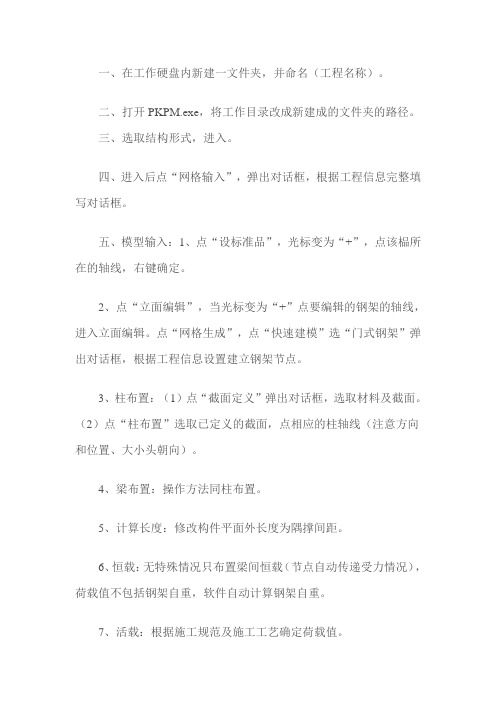
一、在工作硬盘内新建一文件夹,并命名(工程名称)。
二、打开PKPM.exe,将工作目录改成新建成的文件夹的路径。
三、选取结构形式,进入。
四、进入后点“网格输入”,弹出对话框,根据工程信息完整填写对话框。
五、模型输入:1、点“设标准品”,光标变为“+”,点该榀所在的轴线,右键确定。
2、点“立面编辑”,当光标变为“+”点要编辑的钢架的轴线,进入立面编辑。
点“网格生成”,点“快速建模”选“门式钢架”弹出对话框,根据工程信息设置建立钢架节点。
3、柱布置:(1)点“截面定义”弹出对话框,选取材料及截面。
(2)点“柱布置”选取已定义的截面,点相应的柱轴线(注意方向和位置、大小头朝向)。
4、梁布置:操作方法同柱布置。
5、计算长度:修改构件平面外长度为隅撑间距。
6、恒载:无特殊情况只布置梁间恒载(节点自动传递受力情况),荷载值不包括钢架自重,软件自动计算钢架自重。
7、活载:根据施工规范及施工工艺确定荷载值。
8、左风、右风:根据规范确定风载值,选择“自动布置”。
9、吊车荷载:软件内置吊车数据,选择型号自动导入。
10、参数设置:根据工程情况填写。
11、结构计算:软件自动计算,计算完毕检查应力图。
红色数值为不合格构件。
返回截面布置重新布置截面,重新计算。
完毕后点“立面编辑”返回,存盘退出。
六、立面复制:根据状态栏提示进行操作。
七、布置系杆:点“布置系杆”,根据状态栏提示点取要布置系杆的位置的节点。
(现在只布置通长的系杆)八、吊车布置(根据状态栏提示进行操作)九、布置屋面、墙面构件:点“屋面墙面”进入。
1、点“参数设置”弹出对话框,对SC、ZC、檩条的连接位置进行设置。
2、点“互交布置”进入后点“屋面构件”(1)布置SC:点“布置支撑”,选择要布置的房间,根据状态栏提示进行操作。
(2)点“系杆布置”,点剩余需要布置系杆的地方的节点进行布置。
(3)檩条、拉条、斜拉条、隅撑可用软件自动布置。
点“自动布置”根据工程信息填写弹出对话框,进行支撑件自动布置。
PKPM初学者建模详细过程

PKPM初学者建模详细过程PKPM(Peking University Physical Modeling)是一种用于桥梁结构有限元分析的软件,它是在微软的Windows操作系统上开发和使用的。
PKPM的初学者建模过程需要以下几个步骤:1.准备工作:在开始建模之前,首先需要根据实际情况收集一些基本信息,如结构的尺寸、材料参数等。
另外,你还需要预先准备好PKPM软件的安装包,并确保你的电脑已经安装了Windows操作系统。
2.新建项目:打开PKPM软件后,点击“新建”按钮,进入项目新建界面。
在该界面上,你需要输入项目的名称、单位制系、荷载组合等基本信息。
确定完成后,点击“确定”按钮。
3.绘制结构:在新建的项目中,点击左侧的“构件库”按钮,进入构件库界面。
在该界面上,你可以选择不同的构件形状,并在图纸中进行绘制。
你需要点击“新增”按钮,再选择构件类型,然后选中工作区域,在绘图界面上绘制出你需要的结构形状。
4.质量分析:在绘制结构之后,你需要进行质量分析以保证结构的合理性和稳定性。
点击顶部的“质量控制”按钮,选择“修改结构”选项。
在该选项中,你可以检查和修正结构的不合理部分,如无效节点、分离构件等。
5.构件属性:在绘制结构的同时,你还需要设置各个构件的属性,如材料、断面等。
点击左侧的“属性”按钮,进入属性界面。
在该界面上,你可以选择不同的构件,并设置其相应的属性。
例如,在设置材料属性时,你需要输入材料的弹性模量、泊松比等参数。
6.荷载设置:完成结构的绘制和属性设置后,你需要给结构添加荷载。
点击顶部的“荷载组合”按钮,进入荷载组合界面。
在该界面上,你需要选择不同的荷载类型,并设置其大小、位置和作用方向。
你需要根据实际情况合理选择荷载类型,并进行相应的设置。
7.边界条件:在设置完荷载后,你还需要为结构设置边界条件。
边界条件是指结构的约束条件,如固定节点、荷载节点等。
点击顶部的“边界条件”按钮,进入边界条件界面。
pkpm操作步骤流程及简单要点和命令 (1)

框架结构模型建立软件一:PMCAD操作步骤基本命令一PM交互式数据输入1.轴线输入两点直线平行直线正交轴网2.轴线命名网格生成-轴线命名3.构件定义(1)柱定义(2)梁定义4.楼层定义(1)柱布置(2)梁布置(3)本层信息(4)层编辑5.荷载定义6.楼层组装7.参数修改总信息地震信息风荷载信息二输入次梁楼板1.次梁布置2.修改板厚3.楼板错层三输入荷载信息1.楼面荷载2.梁间荷载四画结构平面图(1)参数修改:裂缝宽度(2)板配筋轴线标注板厚标注楼面标高图名软件二:SAT-8一接PM生成SATWE数据1.分析与设计参数补充定义不计算地震力2.生成SATWE数据文件3.数据检查二结构分析与构件内力计算三构件配筋设计与验算四PM次梁内力与配筋计算五分析结果图形与文本显示配筋简图六梁归并七梁平面图画法(1)参数修改:裂缝宽度(2)次梁吊筋轴线标注楼面标高图名八柱归并九平面图柱大样画法(1)参数设置:截面注写2 (2)柱子定位层高表图名操作要点分析:1.柱布置:根据建筑施工图平面布局,合理设计结构体系,选择适当的柱布置处。
2.梁布置:(1)根据结构体系布局,与框架柱形成双向框架结构体系;(2)有墙处下设梁;(3)现浇板短边尺寸大于5米以上,宜设梁置原则。
3.柱定义:截面尺寸取值:N/fc A≤1(N:柱子所承担的竖向轴力设计值;fc:柱所采用混凝土的轴心抗压强度设计值;A:柱子截面面积)一般多层框架结构柱截面尺寸在400mm左右。
4.梁定义:(1)截面宽度一般与墙等厚,取250mm;(2)截面高度与跨度有关,框架梁取跨度的1/8~1/12,次梁取跨度的1/12~1/15,悬挑梁取跨度的1/4~1/6。
5.楼板厚度:一般不大于楼板短边尺寸的1/30。
6.楼面荷载:(1)楼面恒载:一般4.0KN/M2左右15厚地砖面层+25厚1:3水泥砂浆结合层+110厚现浇板+15厚板底粉刷:0.04X20+25X0.11+0.015X17=3.9KN/M2(2)楼面活载:根据国标《建筑结构荷载规范》取值,例如:住宅、宿舍:2.0KN/M2办公楼、教室:2.0KN/M2走廊、楼梯(住宅、宿舍):2.0KN/M2 走廊、楼梯(办公楼、教室):2.5KN/M2阳台(一般情况):2.5KN/M2(3)屋面恒载:一般6.0KN/M2左右(4)屋面活载:根据国标《建筑结构荷载规范》取值,例如:不上人屋面:0.5KN/M2上人屋面:2.0KN/M27.梁间荷载:240厚多孔砖外墙: 4.8X(3.6-0.5)≈15.0KN/M240厚多孔砖外墙:(开窗) 4.8X(3.6-0.5)X0.8≈12.0KN/M240厚加气混凝土砌块内墙: 2.5X(3.6-0.5)≈8.0KN/M120厚多孔砖内墙: 2.5X(3.6-0.5)≈8.0KN/M栏杆: 5.0KN/M屋顶120厚砼栏板:(1.4M) 5.0KN/M8.常见问题:当出现超筋,在PMCAD软件的第一步“PM交互式数据输入”中修改梁柱截面尺寸后,退出在“是否生成接后面菜单的数据”时,必须选择“Y”;然后操作运行第二步“输入次梁楼板”和第三步“输入荷载信息”;再操作运行SAT-8中的第一步~第四步;最后在第五步“分析结果图形与文本显示”中的第二项“配筋简图”中检查是否还有超筋信息。
PKPM教程菜鸟到高手

(8)剪力墙辅助设计软件JLQ
❖功能:设计墙平面尺寸、分布筋、边框柱、端柱、暗柱及墙梁配筋, 并提供两种图纸表达方式供选择。
(9)预应力混凝土结构设计软件PREC
❖功能:计算预应力框架梁中预应力筋和非预应力筋;绘制施工图;预 应力楼板有限元分析;采用等代框架法计算板柱结构;绘制预应力板施 工图等。 ❖PREC2用来计算二维预应力框架结构。
(12)钢结构辅助设计软件
❖包括门式钢架、框架、桁架、支架、框排架结构的模型输入、 受力计算、施工图辅助设计等。
本课程工程实例概况
某三层综合楼,一、二层为办公,三层为住宅。一、二、 三层平面图见下图。现浇楼、屋盖,室内外高差0.45m, 基础梁标高-0.5m。抗震设防烈度为7度,Ⅱ类场地,设计 地震分组为第一组。混凝土强度等级:梁、板、柱为C30, 主筋采用HRB335钢筋,箍筋采用HPB235钢筋。框架填 充墙采用300×250×110水泥空心砖。
底层平面图
二层平面图
三层平面图
第二部分 结构平面辅助设计软件 PMCAD的操作
❖ PMCAD操作的主要步骤:
(1)人机交互建立全楼结构模型,并输 入荷载信息
(2)完成各层楼板楼面的详细布置 (3)进行楼面荷载传导计算 (4)画结构平面图 (5)砖混结构,进行抗震及其他计算
❖第一次打开软件,PKPM的隐含工作目 录为C:\PKPMWORK。每做一个新工 程时,应专门建立一个文件夹,通过 “改变目录”按钮将新的文件夹设置为 当前工作目录。所有的数据文件都将保 存在当前工作目录中。
(2)网格生成
❖ 轴线显示:打开或关闭轴网的显示。 ❖ 形成网点:将几何线条转变成楼层布置需用的白色节点和红
色网格线。程序经常根据需要自动进行。 ❖ 网点编辑:有六个子菜单。 ❖ 轴线命名:为指定轴线命名。 ❖ 网点查询:用光标指定目标,查询节点坐标或网格长度。 ❖ 网点显示:网点数据显示开关,点击后可显示节点坐标或网
PKPM操作步骤建筑结构设计

PKPM操作步骤建筑结构设计PKPM(Prototypal Knowledge-based Project Management)是一种用于建筑结构设计的计算机辅助设计与分析软件。
它能够模拟和分析建筑结构的性能,提供结构优化和分析的结果。
以下是使用PKPM进行建筑结构设计的步骤:步骤一:准备工作在使用PKPM进行建筑结构设计之前,首先应该了解项目的需求和约束条件。
这包括建筑物的功能、使用要求、荷载要求、设计规范等。
同时,需要收集和准备相关的资料,如土壤工程调查资料、建筑设计图纸等。
步骤二:建立结构模型使用PKPM软件,将建筑结构的几何形状、截面尺寸、节点连接等信息输入软件,并创建结构的有限元模型。
这一步骤需要按照建筑设计图纸上的结构布置进行建模,确保准确性和完整性。
步骤三:定义荷载根据设计要求和规范,定义结构的荷载。
这包括地震荷载、风荷载、雪荷载、活动荷载等。
PKPM软件提供了标准的荷载定义和荷载组合,并可以根据实际需求进行自定义荷载。
步骤四:材料参数定义定义结构中使用的材料参数,如混凝土的强度、钢筋的强度等。
根据设计要求和规范,选择合适的材料参数,并将其输入到PKPM软件中。
步骤五:分析与优化使用PKPM软件进行结构的静力分析和动力分析。
通过对结构的荷载作用和响应进行模拟和计算,评估结构的性能,并优化结构设计。
在这一步骤中,可以根据分析结果进行调整和改进结构的截面尺寸、节点连接等参数,从而满足设计要求,并提高结构的安全性和经济性。
步骤六:验算与结果评价使用PKPM软件对结构进行验算。
对于每一种荷载情况,软件会根据定义的设计规范进行验算,检查结构的强度、刚度和稳定性等方面是否满足要求。
根据验算结果,评价结构的安全性和可行性,并根据需要进行进一步的优化。
步骤七:输出设计报告和图纸根据PKPM软件提供的分析结果和验算数据,生成设计报告和设计图纸。
设计报告应该详细记录使用的方法和分析结果,用于设计审查和工程施工;设计图纸应该准确反映结构的几何形状、构造细节和受力状况,用于工程施工和质量监控。
PKPM结构设计软件应用教程
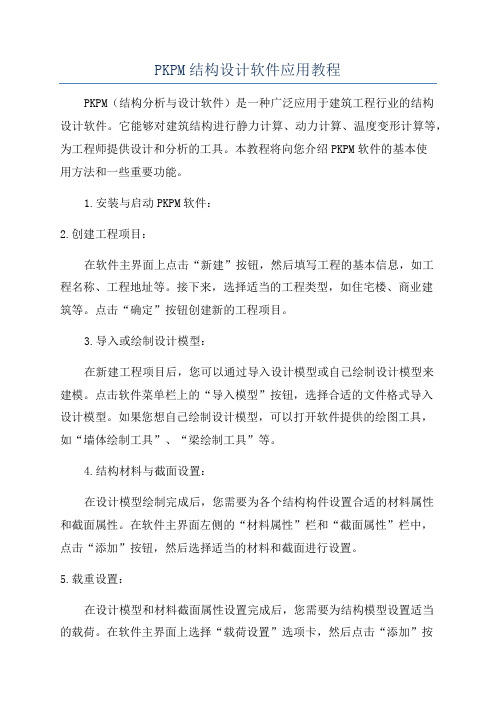
PKPM结构设计软件应用教程PKPM(结构分析与设计软件)是一种广泛应用于建筑工程行业的结构设计软件。
它能够对建筑结构进行静力计算、动力计算、温度变形计算等,为工程师提供设计和分析的工具。
本教程将向您介绍PKPM软件的基本使用方法和一些重要功能。
1.安装与启动PKPM软件:2.创建工程项目:在软件主界面上点击“新建”按钮,然后填写工程的基本信息,如工程名称、工程地址等。
接下来,选择适当的工程类型,如住宅楼、商业建筑等。
点击“确定”按钮创建新的工程项目。
3.导入或绘制设计模型:在新建工程项目后,您可以通过导入设计模型或自己绘制设计模型来建模。
点击软件菜单栏上的“导入模型”按钮,选择合适的文件格式导入设计模型。
如果您想自己绘制设计模型,可以打开软件提供的绘图工具,如“墙体绘制工具”、“梁绘制工具”等。
4.结构材料与截面设置:在设计模型绘制完成后,您需要为各个结构构件设置合适的材料属性和截面属性。
在软件主界面左侧的“材料属性”栏和“截面属性”栏中,点击“添加”按钮,然后选择适当的材料和截面进行设置。
5.载重设置:在设计模型和材料截面属性设置完成后,您需要为结构模型设置适当的载荷。
在软件主界面上选择“载荷设置”选项卡,然后点击“添加”按钮,选择对应的载荷类型,如重力荷载、风荷载等,并根据实际情况填写各项参数。
6.结构分析与设计:在设置好材料截面和载荷后,可以进行结构的静力分析与设计。
点击软件主界面上的“计算”按钮,等待软件自动进行静力分析以及设计结果的输出。
您可以查看分析结果,并根据需要进行设计修改。
7.其他功能介绍:PKPM软件还提供了一些其他的功能,如动力分析、温度变形分析、施工工况分析等。
您可以从软件主界面上的菜单栏中选择相应的功能模块进行操作。
总结:本教程向您简要介绍了PKPM(结构分析与设计软件)的基本使用方法和一些重要功能。
通过掌握这些基本应用技巧,您可以更好地利用PKPM软件进行结构设计与分析工作。
pkpm介绍与应用

pkpm介绍与应用(共同讨论)我是新手结构平面计算机辅助设计软件 ( PMCAD )PMCAD是整个结构CAD的核心,它建立的全楼结构模型是PKPM各二维、三维结构计算软件的前处理部分,也是梁、柱、剪力墙、楼板等施工图设计软件和基础CAD的必备接口软件。
PMCAD也是建筑CAD与结构的必要接口。
用简便易学的人机交互方式输入各层平面布置及各层楼面的次梁、预制板、洞口、错层、挑檐等信息和外加荷载信息,在人机交互过程中提供随时中断、修改、拷贝复制、查询、继续操作等功能。
自动进行从楼板到次梁、次梁到承重梁的荷载传导并自动计算结构自重,自动计算人机交互方式输入的荷载,形成整栋建筑的荷载数据库,可由用户随时查询修改任何一部位数据。
由此数据可自动给PKPM系列各结构计算软件提供数据文件,也可为连续次梁和楼板计算提供数据。
绘制各种类型结构的结构平面图和楼板配筋图。
包括柱、梁、墙、洞口的平面布置、尺寸、偏轴、画出轴线及总尺寸线,画出预制板、次梁及楼板开洞布置,计算现浇楼板内力与配筋并画出板配筋图。
画砖混结构圈梁构造柱节点大样图。
作砖混结构和底层框架上层砖房结构的抗震分析验算。
统计结构工程量,并以表格形式输出。
钢筋砼框架、框排架、连续梁结构计算与施工图绘制软件(PK)PK模块具有二维结构计算和钢筋混凝土梁柱施工图绘制两大功能。
模块本身提供一个平面杆系的结构计算软件,适用于工业与民用建筑中各种规则和复杂类型的框架结构、框排架结构、排架结构,剪力墙简化成的壁式框架结构及连续梁,拱形结构,桁架等。
规模在30层,20跨以内。
在整个PKPM系统中,PK承担了钢筋混凝土梁、柱施工图辅助设计的工作。
除接力PK二维计算结果,可完成钢筋混凝土框架、排架、连续梁的施工图辅助设计外,还可接力多高层三维分析软件TAT、SATWE、PMSAP计算结果及砖混底框、框支梁计算结果,可为用户提供四种方式绘制梁、柱施工图,包括梁柱整体画、梁柱分开画、梁柱钢筋平面图表示法和广东地区梁表柱表施工图,绘制100层以下高层建筑的梁柱施工图。
PKPM结构设计软件入门与应用实例:钢结构框架(多高层篇)

需修改截面参数时,选择需修改的构件,再单击修改,进入“截面类型选择界面”图17,再按图18,操作完成修改。
需定义新截面时按上述图16至图18重新操作即可完成,如定义相同类型新截面时,还可选择与要定义的截面类型相同的已有截面,单击 ,进入截面参数定义界面,如图1-18,修改截面参数,单击 ,完成新截面定义。
本工程耐火等级一级,建筑类别为一类,建筑物使用年限100年。
结构类型:钢框架结构。
本地设防烈度6度,场地土类别二类。
楼板采用压型钢板非组合型楼板。
结构安全等级一级,建筑物抗震设防类别为乙类。
墙体材料:±0.000以上采用加气混凝土砌块,容重≤6kN/m3
基本分压:0.45kN/m2
基本雪压:0.40kN/m2
2.钢梁定义:选择梁布置进入梁定义的界面,如图1-19,单击 ,进入截面类型选择界面,如图1-17。
图1-19梁定义界面
本工程钢梁选用H型梁单击 ,进入截面参数定义界面,如图1-20。
图1-20截面参数定义界面
随后的操作与钢柱定义操作相同。
3.次梁布置:先在图1-19界面中定义好钢梁截面,选择次梁布置,进入次梁选择界面,如图1-19。选择所布置次梁截面后,单击 ,进入次梁布置界面,如图1-21。
图1-10五层~二十二层结构平面布置图
1.2平面建模
编者按:高层钢结构的在设计中的分析与钢筋混凝土高层结构的建模与结构分析操作过程类似,本书重点介绍的就是高层钢结构与钢筋混凝土高层结构PKPM应用的不同之处。
1.2.1建立工作目录
启动PKPM软件钢结构模块后,进入用户界面,如图1-11所示。
图1-11框架主界面
支撑:H250×380×16×20,H250×380×14×18
- 1、下载文档前请自行甄别文档内容的完整性,平台不提供额外的编辑、内容补充、找答案等附加服务。
- 2、"仅部分预览"的文档,不可在线预览部分如存在完整性等问题,可反馈申请退款(可完整预览的文档不适用该条件!)。
- 3、如文档侵犯您的权益,请联系客服反馈,我们会尽快为您处理(人工客服工作时间:9:00-18:30)。
轴线显示:打开或关闭轴网的显示。
(2)网格生成
轴线显示:打开或关闭轴网的显示。 形成网点:将几何线条转变成楼层布置需用的白色节点和红 色网格线。程序经常根据需要自动进行。 网点编辑:有六个子菜单。 轴线命名:为指定轴线命名。 网点查询:用光标指定目标,查询节点坐标或网格长度。 网点显示:网点数据显示开关,点击后可显示节点坐标或网 格长度。可用Enter和Tab键放大和缩小字符。 节点距离和节点对齐:如果有些工程规模很大,“形成网点” 菜单会产生一些误差而引起网点混乱,此时应执行本菜单。 程序要求输入一个归并间距(节点距离),程序初始值设定 为50mm,这样,凡是间距小于50mm的节点都视为同一个 节点(节点对齐)。 上节点高:本层在层高处节点的高度,程序隐含为楼层的层 高,改变上节点高,也就改变了该节点处的柱高、墙高和与 之相连的梁的坡度。用该菜单可更方便地处理坡屋顶。 清理网点:自动去除无用(没有布置构件)的网点和网格。
工程实例
三个结构标准层:第一标准层对应二层楼盖,第二标准层对应三层楼盖,
第三标准层对应屋盖。底层层高为二层楼盖到基础顶距离。
也可以在基础梁处建一个结构标准层,该层板厚为零。注意应将其设为地
下室(不计算风力,不产生振动和水平侧移)。
模型中只需反应结构构件,非结构构件(如填充墙)的影响间接考虑。
功能:采用二维内力计算模型进行平面框架、排架结构的内力分 析和配筋计算;根据规范及构造手册要求自动进行构造钢筋配置; 绘制梁柱施工图,且有多种施工图绘制方式供选择。
(3)多高层建筑结构三维分析与设计软件TAT
功能:对多、高层钢筋混凝土结构以及钢-混凝土组合结构进行内力分析和 配筋计算;进行结构弹性动力时程分析等。 TAT中,剪力墙采用开口薄壁杆件模型,并假定楼板平面内刚度无限大,平 面外刚度为零。这使得结构自由度大为减少,计算分析得到一定程度的简化, 从而大大提高了计算效率。 TAT-8用于八层以下的多层结构。
全体恢复:恢复被删除的网格和节点。
选择对象和布置构件的四种方式
① 光标直接选择方式 用光标直接点取的方式(程序首先进入的方式)。 ② 沿轴线选择方式 光标点取的轴线上的所有对象被选中。 ③ 按窗口选择方式 用光标在图中截取一窗口,窗口内的所有对象被选中。 ④ 按围栏选择方式 用光标点取多个点围成一个任意形状的围栏,将围栏内所有 对象被选中。 按[Tab]键,可使程序在这四种方式间依次转换。
1.
构件布置
删除:删除已定义的截面种类。如果该构件已布置在标准层上,则这些 构件一起被删除。 布置:将构件布置在网格或节点上。 清理:将从未使用过的构件从定义表中删除。
1.
构件布置
柱布置在节点上,每节点上只能布置一根柱。梁、墙布置在网格 上,两节点之间的一段网格上仅能布置一根梁或墙,梁墙长度即 是两节点之间的距离。洞口也布置在网格上,可在一段网格上布 置多个洞口。 当布置构件时,选取构件截面后,屏幕上弹出偏心信息对话框。 如果需要输入偏心信息时,应点取对话框中项目输入,该值将作 为今后布置的隐含值直到下次被修改。
主梁分隔房间,次梁不分隔房间,修改板厚,楼板开洞等都以房间为 单位,所以按主梁输入较方便。 当主梁输和当次梁输在程序处理上也有很多不同点,计算和绘图结果 也会不同。按主梁中输入的次梁将由SATWE、TAT进行空间整体计算, 由于主次梁的相互作用,主、次梁之间不仅传递竖向力,还传递弯矩 和扭矩,因此能真实地反应结构的刚度,在大多数情况下计算比较准 确;按次梁输入的次梁则不参与整体计算,在TAT或SATWE的“PM 次梁内力与配筋计算”中按连续梁二维计算模式计算,其各支座均无 竖向位移。
目录为C:\PKPMWORK。每做一个新 工程时,应专门建立一个文件夹,通过 “改变目录”按钮将新的文件夹设置为 当前工作目录。所有的数据文件都将保 存在当前工作目录中。
PMCAD主菜单
轴线输入:绘制建筑物整体的平面定位轴线。交互输入的基础环节。结构布置不同 的层,需定义不同的轴线。 网格生成:轴线交割形成网格和节点。节点:所有轴线的端点、交点以及独立输入 的节点。网格:处于连续轴线上两节点中间的部分) 构件定义:将各种构件(梁、柱、墙)的不同截面尺寸定义为不同的类型。 楼层定义:是依照从下至上的次序进行各个结构标准层平面布置。凡是结构布置相 同的相邻楼层都应视为同一标准层,只需输入一次。由于定位轴线和网 点业已形成,布置构件时只需简单地指出哪些节点放置哪些柱;哪条网 格上放置哪个墙、梁或洞口。 荷载输入:输入梁、柱、墙以及节点荷载。 楼面恒活:依照从下至上的次序定义荷载标准层。凡是楼面均布恒载和活载都相同 的相邻楼层都应视为同一荷载标准层,只需输入一次。 设计参数:输入结构总信息、材料信息、地震信息、风载信息、绘图参数等。 楼层组装:进行结构竖向布置。每一个实际楼层都要确定其属于哪一个结构标准层、 属于哪一个荷载标准层,其层高为多少,从而完成楼层的竖向布置。 保存文件:是确保上述各项工作不被丢弃的必须的步骤。 按照主菜单顺序一步步进行。
常用快捷键
[F4]——角度捕捉开关(捕捉到指定的角度方向)
[F5]——重新显示当前图形 [F6]——显示全图 [F7]——以图形区域为基点,放大一倍 [F8]——以图形区域为基点,缩小一倍
[Insert]——绘图时由键盘输入点的绝对坐标
[Home] ——绘图时由键盘输入点的相对直角坐标 [End] ——绘图时由键盘输入点的相对极坐标 其余快捷键参见教材
功能:通过人机交互方式输入各层平面布置和外加荷载信息;为各
种计算模型提供所需数据文件;计算现浇板的内力和配筋以及结构平 面施工图的辅助设计;砖混结构及底框结构上部砖混结构的抗震分析 验算;做砖混结构圈梁布置,画砖混圈梁大样及构造柱大样图;统计 结构工程量,以表格形式输出等。
(2)钢筋混凝土框排架及连续梁辅助设计软件PK
柱相对于节点可以有偏心和转角,柱宽度方向与x轴的夹角称为 转角,沿柱宽方向的偏心称为沿轴偏心,向右偏为正,沿柱高方 向的偏心称为偏轴偏心,以向上(柱高方向)为正。柱沿轴线布 置时,柱的方向自动取轴线的方向。
设梁或墙的偏心时,一般输入偏心的绝对值,布置梁墙时,光标 偏向网格的哪一边,梁墙就也偏向哪一边。 布置洞口时,需要输入定位距离与底部标高(洞口底部距楼面的 距离)。靠左和靠右分别为洞口紧贴左或右节点,居中为该洞口 在该网格线上居中布置。除此之外,若键入大于0小于1的数(相 对值),则为左端定位,若键入一个小于0大于-1的负数,则为右 端定位。若键入数字加单位mm,则为中点定位(绝对值)。如 键入1000mm,则窗口中点位于网格中点左侧1000mm,如键入1000mm,窗口中点位于网格中点右侧1000mm。
包括混凝土小型空心砌块辅助设计软件QIK,箱形基础辅助设计软件
BOX,弹塑性动、静力分析软件EPDA/PUSH,特殊多高层有限元分 析与设计软件PMSAP,基坑支护设计软件JKZH等。
(12)钢结构辅助设计软件
包括门式钢架、框架、桁架、支架、框排架结构的模型输入、
受力计算、施工图辅助设计等。
本课程工程实例概况
(4)多高层建筑结构空间有限元分析与设计软件SATWE
功能:与TAT类似。
SATWE中,剪力墙采用由板壳单元来模拟,既有平面内刚度又有平面外刚度。楼 板既可以按弹性考虑,也可以按刚性板考虑,是一种接近实际情况的模型。由于结 构自由度数增多,计算工作量增加,效率降低。
当结构布置较规则时,采用TAT即能满足精度要求,效率较高。当结构复杂,存在 较多布置不规则的复杂剪力墙,或楼板局部开大洞时,应选用SATWE。 SAT-8用于八层以下的多层结构。
应力楼板有限元分析;采用等代框架法计算板柱结构;绘制预应力板施 工图等。
PREC2用来计算二维预应力框架结构。
(10)结构基本构件辅助设计软件GJ
功能:各种普通钢筋混凝土独立构件(包括梁、板、柱、砌体结构中
雨篷、阳台、挑梁、墙梁等)的配筋计算、裂缝宽度及挠度计算。
(11)其他特种结构辅助设计软件
布层间梁:设置标高不在楼层上,而在两层之间的连接柱或墙的 特殊的梁段。例如某些楼梯间处的梁或某些特殊用途的层间梁。 在做 TAT分析时,只把层间梁的荷载传到结构上,并不考虑其刚 度的影响。
按主梁输入和按次梁输入的次梁的区别
按主梁输入较为方便。
次梁按主梁输入时,梁的相交处会形成大量无柱联接节点,节点又把 一跨梁分成一段段的小梁,因此梁根数和节点数会增加很多;次梁按 次梁输入时,次梁端点不形成节点,不切分主梁,主梁根数和节点数 大大减少。因此,当工程规模较大而节点、杆件或房间数量可能超出 程序允许范围时,按次梁输入可有效地、大幅度减少节点、杆件的数 量。
(3)楼层定义:平面布置的核心程序
1. 构件布置
2. 本层信息
3. 本层修改 4. 截面显示 5. 绘墙线和绘梁线 6. 偏心对齐 构件布置
7. 换标准层
8. 层编辑
1.
构件布置
新建:定义各类构件(柱、梁(包括主梁和次梁)、墙、洞口、斜杆) 的材料和截面尺寸。 柱、梁、斜柱支撑杆件需输入截面形状类型、尺寸及材料。对于墙定 义其厚度,墙高程序自动取层高。对于洞口限于矩形,需输入宽和高的 尺寸。 修改:修改各构件材料和截面尺寸。修改截面尺寸时,如果该构件已经 布置在标准层上,则这些构件同时被修改。
接口读入数据,适用于多种楼梯的辅助设计,完成楼梯内力与配筋计 算及施工图设计。
(8)剪力墙辅助设计软件JLQ
功能:设计墙平面尺寸、分布筋、边框柱、端柱、暗柱及墙梁配筋,
并提供两种图纸表达方式供选择。
(9)预应力混凝土结构设计软件PREC
功能:计算预应力框架梁中预应力筋和非预应力筋;绘制施工图;预
